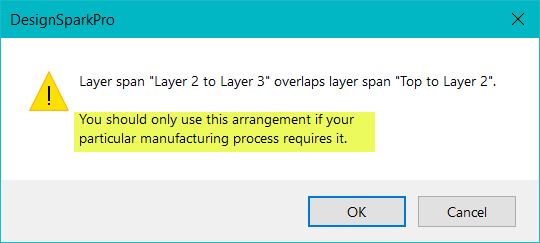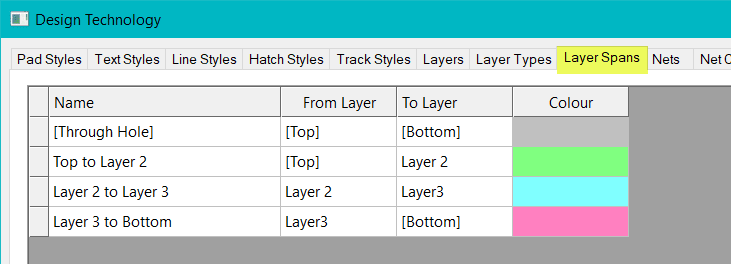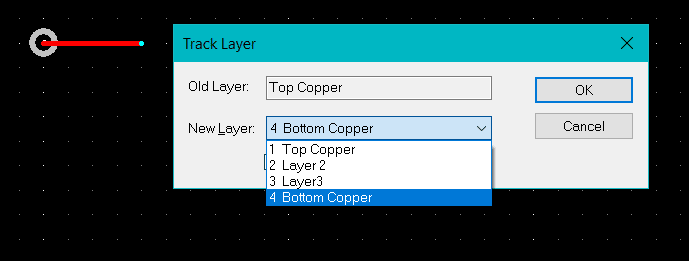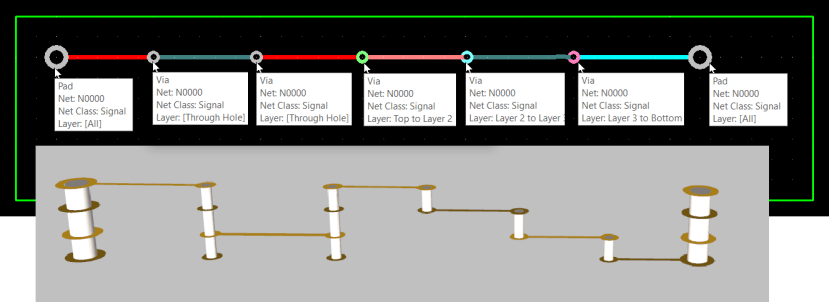DSPCB Proでブラインドビアやベリードビアを設計
この記事を購読こちらの記事について、内容・翻訳・視点・長さなど、皆様のご意見をお送りください。今後の記事製作の参考にしたいと思います。
Thank you! Your feedback has been received.
There was a problem submitting your feedback, please try again later.
こちらの記事の感想をお聞かせください。
DesignSpark PCB より高度な設計を実現させたいのなら有料版の DesignSpark PCB Pro を使ってみてください。無料版に比べ多くの機能強化がされています。今回はその機能強化の一つ、ブラインドビアとベリードビア(埋め込みビア)の設計に関して説明します!
埋め込みビアとブラインドビア設計はレイヤースパンを設定した後に簡単に設定できます。ビアはレイヤー間のトラックを接続するために用いるものです。
では、実際に使い方を紹介します!
①Design Technologyを開きLayer Spansタブを選択してください。
②Addを選択してどこのレイヤからどこのレイヤまでビアを接続するか決め、カラーを選択してください。
③この機能は任意のレイヤを「スパン」として定義できます。この設計にメーカーが対応できるかどうか、コストが変動するかを確認しておく必要があります。そのため以下のようにスパンが必要なものであるかどうかを再確認してください。確認ができたらOKボタンを押してください。
④設定したレイヤースパンはデザインがより見やすくできるように自分の好きなように色を変更できます。一例を下記に表します。
これで準備完了です!
あとは自分の思うままに配線!
この状態でレイヤを変更すると通常のレイヤ変更と同じ動作をしますが、選択したレイヤに先ほど設定したビアのスパンが定義されている場合はブラインドビアもしくは埋め込みビアが適用されます。↓
下の図は様々なレイヤーにサーキットしたシンプルな回路とその結果を3Dであらわしたものです。
適切に設定がされている場合、上記のようにレイヤーをスパンとして使用できます。他のレイヤーへのルートを指定した場合、左から二番目と三番目のビアのようにデフォルトの「All Layers」が適用されます。